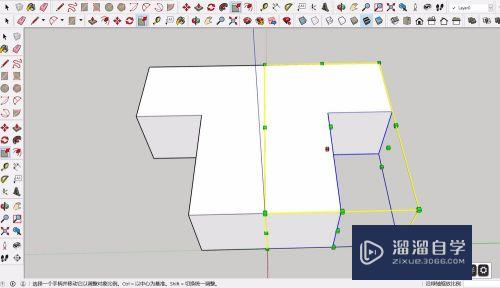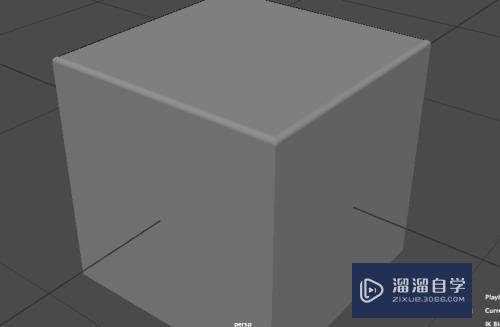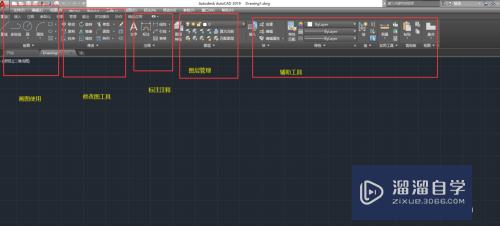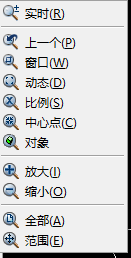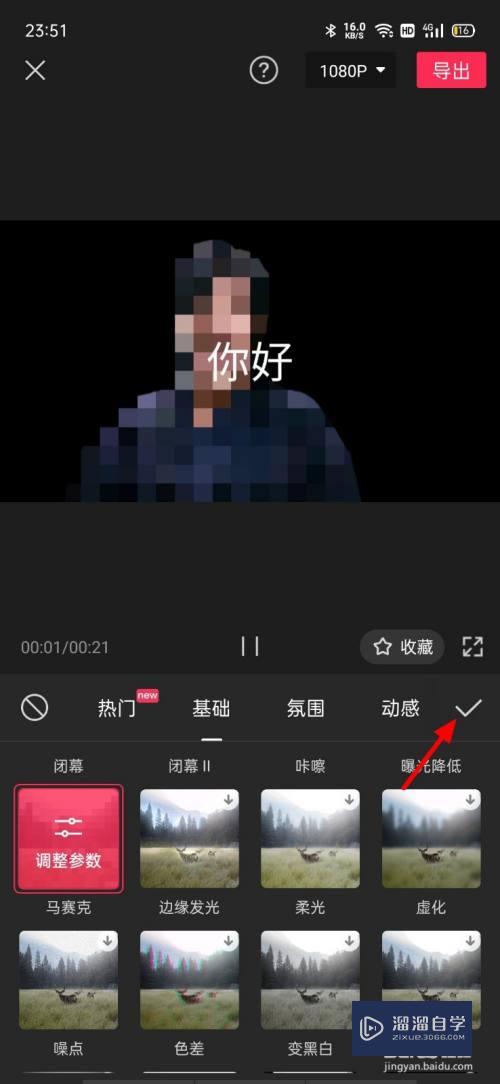3DMax喷泉怎么制作喷射水流动画(3dmax喷泉怎么制作喷射水流动画图)优质
我们在一些豪华的酒店门口能经常会看到一些喷泉。那么在3Dmax中。我们有什么办法制作出喷泉的喷射水流动画呢?相信大家对此都很感兴趣。那么下面小渲就来教大家具体的制作方法。希望能给大家带来帮助。
想要更深入的了解“3DMax”可以点击免费试听云渲染农场课程>>
工具/软件
硬件型号:戴尔灵越15
系统版本:Windows10
所需软件:3DMax2016
方法/步骤
第1步
打开3dmax。导入喷泉模型。在右侧找到粒子系统。喷射
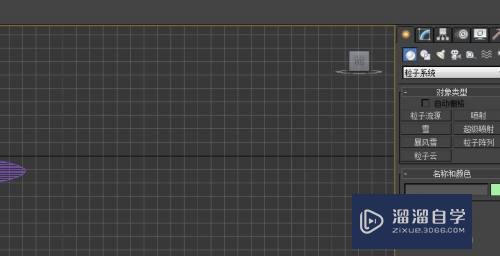
第2步
画一个长方形。设置如下参数。

第3步
拉到下面还有开始和寿命设置。
这两步设置根据自己画的图形来控制。
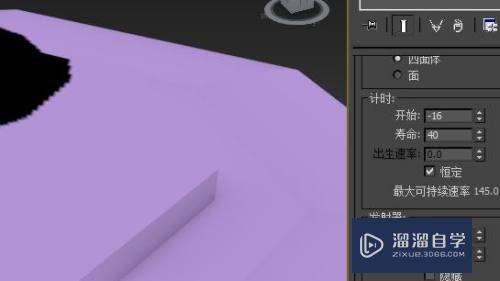
第4步
然后找到空间扭曲->重力。在模型的上面画长方形。
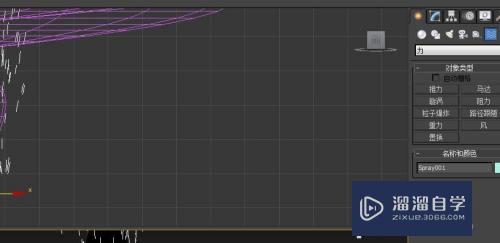
第5步
绑定空间扭曲。把喷射与重力进行绑定。

第6步
进入修改器。把重力强度修改为2。这个数值是根据模型和喷射参数设置的。

第7步
播放动画。可以看到。喷射的粒子没有超过重力的范围
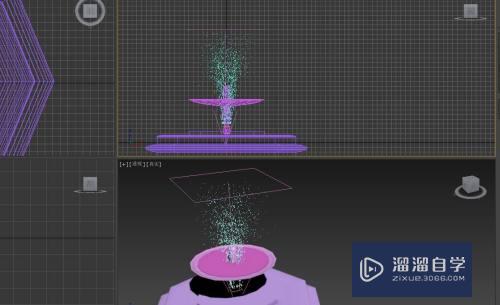
以上关于“3DMax喷泉怎么制作喷射水流动画(3dmax喷泉怎么制作喷射水流动画图)”的内容小渲今天就介绍到这里。希望这篇文章能够帮助到小伙伴们解决问题。如果觉得教程不详细的话。可以在本站搜索相关的教程学习哦!
更多精选教程文章推荐
以上是由资深渲染大师 小渲 整理编辑的,如果觉得对你有帮助,可以收藏或分享给身边的人
本文标题:3DMax喷泉怎么制作喷射水流动画(3dmax喷泉怎么制作喷射水流动画图)
本文地址:http://www.hszkedu.com/71474.html ,转载请注明来源:云渲染教程网
友情提示:本站内容均为网友发布,并不代表本站立场,如果本站的信息无意侵犯了您的版权,请联系我们及时处理,分享目的仅供大家学习与参考,不代表云渲染农场的立场!
本文地址:http://www.hszkedu.com/71474.html ,转载请注明来源:云渲染教程网
友情提示:本站内容均为网友发布,并不代表本站立场,如果本站的信息无意侵犯了您的版权,请联系我们及时处理,分享目的仅供大家学习与参考,不代表云渲染农场的立场!